¿Cómo convertir el formato de número entre europeo y estadounidense en Excel?
En los EE. UU., generalmente escribimos números en Excel con este formato: 100,100.61, pero en Europa, se utiliza este formato: 100.100,61. En este artículo, te mostraré algunos trucos para la conversión entre el formato numérico estadounidense y el europeo en Excel.
Convertir formato de número europeo a estadounidense
Convertir formato de número estadounidense a europeo
Convertir formato de número europeo a estadounidense
Para convertir el formato de número europeo al formato estadounidense, solo necesitas seguir 3 pasos:
1. Selecciona una celda en blanco junto al número en formato europeo e introduce esta fórmula =NUMBERVALUE(A2,",","."), arrastra el controlador de relleno sobre las celdas donde deseas usar esta fórmula. Ver captura de pantalla:
2. Luego, mantén seleccionadas las celdas con la fórmula, haz clic derecho y selecciona Establecer formato de celda desde el menú contextual. Y en el cuadro de diálogo Establecer formato de celda , bajo la pestaña Número , haz clic en Número en la lista de Categoría y marca la opción Usar separador de miles () en la sección derecha. Ver captura de pantalla: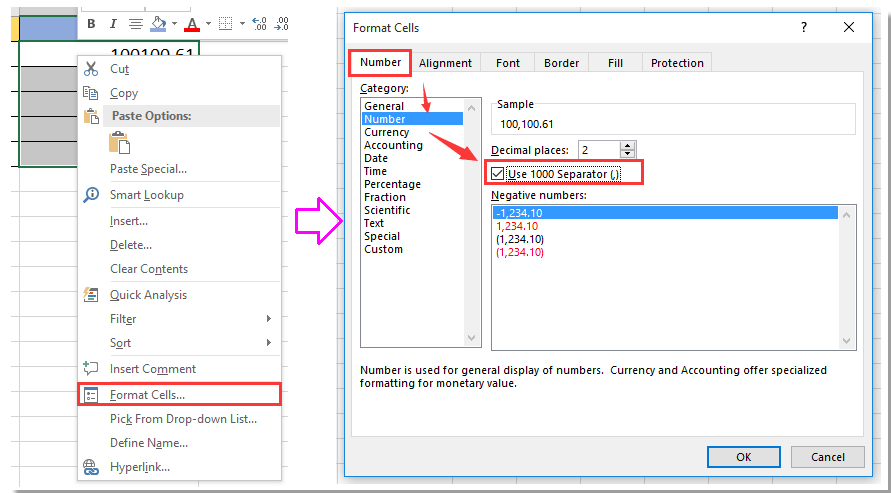
3. Haz clic en Aceptar. Y los números europeos se habrán convertido al formato numérico estadounidense. Ver captura de pantalla:
Consejo:
1. Además de la fórmula anterior, también puedes usar esta otra fórmula para convertir números europeos a estadounidenses:
=SUBSTITUTE(SUBSTITUTE(A2, ".", "" ), ",", ".")+0.
2. En las fórmulas, A2 es el número europeo que deseas convertir, cámbialo según sea necesario.
3. Esta fórmula =NUMBERVALUE(A2,",",".") no funciona en Excel 2010.

Descubre la Magia de Excel con Kutools AI
- Ejecución Inteligente: Realiza operaciones en celdas, analiza datos y crea gráficos, todo impulsado por comandos simples.
- Fórmulas Personalizadas: Genera fórmulas adaptadas para optimizar tus flujos de trabajo.
- Codificación VBA: Escribe e implementa código VBA sin esfuerzo.
- Interpretación de Fórmulas: Comprende fórmulas complejas con facilidad.
- Traducción de Texto: Supera las barreras del idioma dentro de tus hojas de cálculo.
Convertir formato de número estadounidense a europeo
Si deseas convertir el formato de número estadounidense al formato europeo, solo necesitas un paso:
Selecciona una celda en blanco junto al número que deseas convertir, por ejemplo B2, introduce esta fórmula =SUBSTITUTE(SUBSTITUTE(SUBSTITUTE(FIXED(D2,2,FALSE),".","$"),",","."),"$",","), arrastra el controlador de relleno hacia abajo en las celdas donde necesites esta fórmula. Ver captura de pantalla:
Las mejores herramientas de productividad para Office
Mejora tu dominio de Excel con Kutools para Excel y experimenta una eficiencia sin precedentes. Kutools para Excel ofrece más de300 funciones avanzadas para aumentar la productividad y ahorrar tiempo. Haz clic aquí para obtener la función que más necesitas...
Office Tab incorpora la interfaz de pestañas en Office y facilita mucho tu trabajo
- Habilita la edición y lectura con pestañas en Word, Excel, PowerPoint, Publisher, Access, Visio y Project.
- Abre y crea varios documentos en nuevas pestañas de la misma ventana, en lugar de hacerlo en ventanas separadas.
- ¡Aumenta tu productividad en un50% y reduce cientos de clics de ratón cada día!
Todos los complementos de Kutools. Un solo instalador
El paquete Kutools for Office agrupa complementos para Excel, Word, Outlook y PowerPoint junto con Office Tab Pro, ideal para equipos que trabajan en varias aplicaciones de Office.
- Suite todo en uno: complementos para Excel, Word, Outlook y PowerPoint + Office Tab Pro
- Un solo instalador, una licencia: configuración en minutos (compatible con MSI)
- Mejor juntos: productividad optimizada en todas las aplicaciones de Office
- Prueba completa de30 días: sin registro ni tarjeta de crédito
- La mejor relación calidad-precio: ahorra en comparación con la compra individual de complementos